הקלט וידאו מסך עם אודיו ב-Windows ו-Mac
כתוכנית צילום מסך מקצועית, מקליט מסך מספק פונקציית מקליט וידאו. פונקציה זו מאפשרת לך להקליט את הסרטון המתנגן במחשב שלך. ואתה יכול לבחור להקליט וידאו בלבד, להקליט וידאו עם אודיו של המערכת, להקליט וידאו עם צליל מיקרופון, או להקליט וידאו עם תוכן מצלמת אינטרנט. חוץ מזה, Screen Recorder תומך בייצוא קובץ ההקלטה שלך לפורמטים רבים בשימוש נרחב, כולל MP4, MKV, MOV, AVI וכו'. יתרה מכך, בעת לכידת המסך, אתה יכול לצייר עליו עם כלים, כמו מברשת, עיפרון וכו'.



 ממיר וידאו אולטימטיבי
ממיר וידאו אולטימטיבי מקליט מסך
מקליט מסך 68 ביקורות
68 ביקורות


















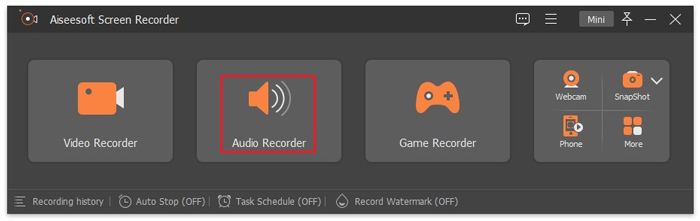
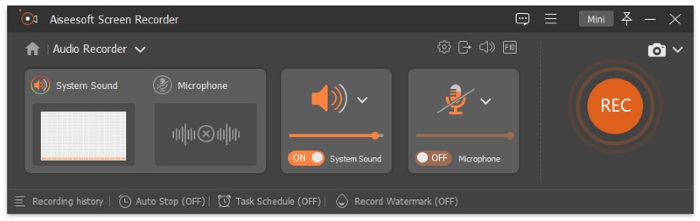
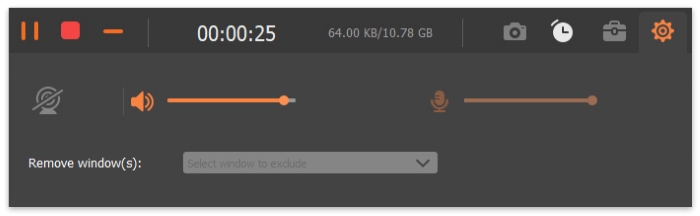

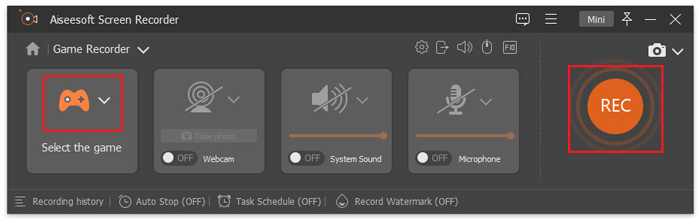
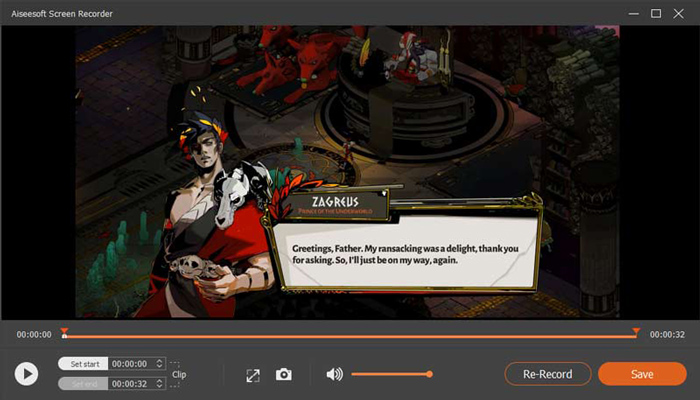

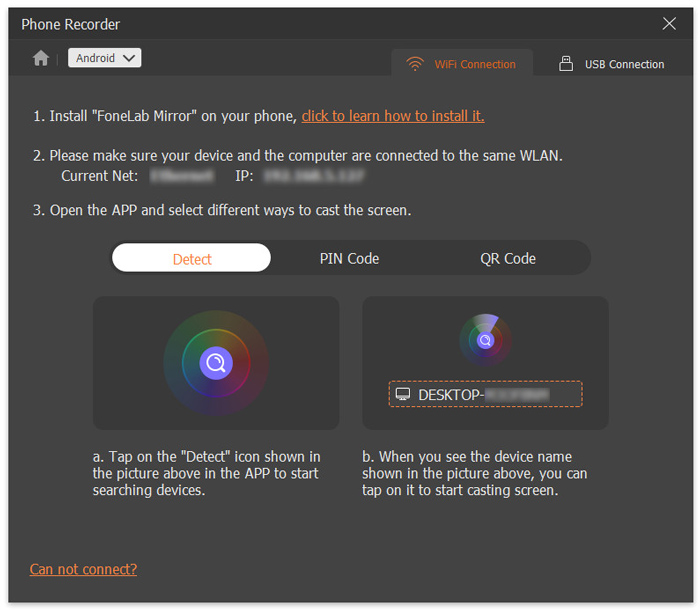
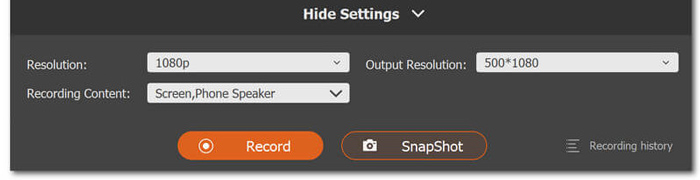



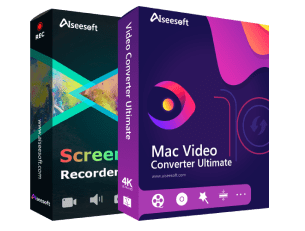





מאת סטיב
זה בדרך כלל בעל ערך עבור הקלטת מסך הווידאו והשמע במחשב שלי. זה מאוד נוח.
מאת ג'ואי
זה פשוט לפעול עם תמונות ממוזערות גדולות ועוד כמה תכונות חדשניות כמו הערות, שלא ראיתי באף תוכנת הקלטה אחרת.
מאת אדם
מקליט מסך זה מאפשר לי להקליט כל פעילות על המסך שתרצה באיכות תמונה/צליל מקורית.